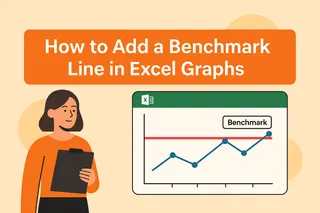Excel é o melhor aliado para gerenciar datas — seja para acompanhar assinaturas, prazos de projetos ou relatórios financeiros. Mas quando se trata de adicionar meses a datas, até veteranos do Excel podem enfrentar problemas. Vamos simplificar para que você domine as datas como um profissional.
Por que as datas no Excel funcionam como códigos secretos
Aqui está o segredo: o Excel armazena datas como números. 1° de janeiro de 1900 = 1, 31 de dezembro de 2023 = 45.243. Esse sistema peculiar significa que adicionar meses não é apenas "+30 dias" — é mais inteligente que isso.
Dica profissional: O Excel no Windows usa o sistema de data de 1900 (Macs podem usar 1904). Lembre-se disso ao colaborar entre dispositivos.
Método 1: A função EDATE (o botão fácil)
Usuários do Excelmatic, alegrem-se! A função EDATE é a solução perfeita para adicionar meses sem erros. Aqui está a fórmula mágica:
=EDATE(data_inicial, meses)
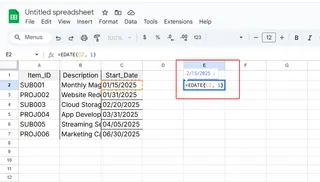
Tratamento de casos especiais:
- Data original:
31 de janeiro de 2023 - EDATE ajusta para o último dia válido:
28 de fevereiro de 2023(ou 29 em anos bissextos). Nenhuma data inválida aqui!
Método 2: Função DATA (para controladores)
Precisa de mais flexibilidade? Combine ANO, MÊS e DIA com a função DATA:
=DATA(ANO(A1); MÊS(A1) + 1; DIA(A1))
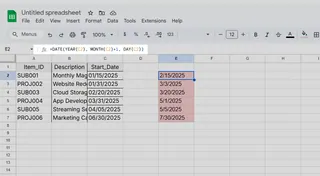
Atenção: Diferente do EDATE, isso não ajusta automaticamente finais de mês. Para 31 de janeiro, será necessária lógica adicional para lidar com fevereiro, que tem menos dias.
Truques para usuários avançados
1. Atualização em massa de datas
Arraste a alça de preenchimento após aplicar EDATE a uma célula — o Excel atualiza colunas inteiras instantaneamente.
2. Adição condicional de meses
Use SE para adicionar meses apenas quando necessário. Por exemplo, estenda prazos do Q1 por um mês:
=SE(MÊS(A1) <= 3; EDATE(A1; 1); A1)
3. Correção de formatação
Se o Excel tratar suas datas como texto, clique com o botão direito → Formatar Células → Data. Sem mais erros de fórmula!
Armadilhas para evitar
- Anos bissextos: EDATE lida com eles, mas ajustes manuais com DATA podem falhar.
- Referências absolutas vs. relativas: Esqueceu os sinais
$? Suas fórmulas copiadas podem referenciar células erradas. - Peculiaridades do Mac: Verifique seu sistema de data (1900 vs. 1904) se as fórmulas parecerem incorretas.
Potencialize com o Excelmatic
Por que se preocupar com fórmulas quando a IA pode fazer o trabalho pesado? O Excelmatic revoluciona cálculos de datas:
- Sugestões inteligentes: Recomenda automaticamente EDATE ou DATA com base nos seus dados.
- Detecção de erros: Identifica lacunas em anos bissextos ou incompatibilidades de formato instantaneamente.
- Processamento em massa: Atualize milhares de datas com um clique.
Experimente: Carregue sua planilha no Excelmatic e deixe a IA gerar fórmulas de datas sem erros em segundos.
Exemplos do mundo real
Renovações de assinatura:
=EDATE(A2; 1) // Adiciona 1 mês a cada data de inscriçãoAtrasos em projetos:
=SE(B2 < HOJE(); EDATE(B2; 1); B2) // Estende tarefas atrasadas
Conclusão
Adicionar meses no Excel é simples com EDATE ou DATA — mas o Excelmatic torna isso ainda mais fácil. Deixe o trabalho manual de lado e deixe a IA cuidar da lógica enquanto você foca nas decisões.
Sua vez: Tem um cenário complicado com datas? Envie no chat de IA do Excelmatic para soluções instantâneas. 🚀